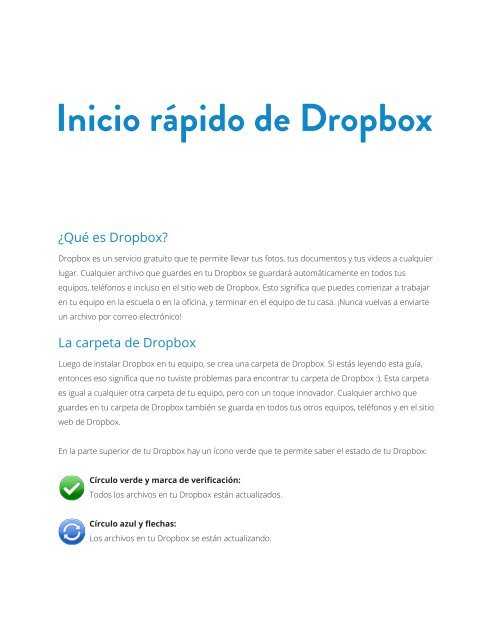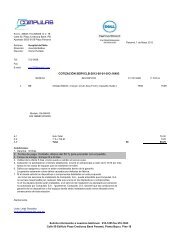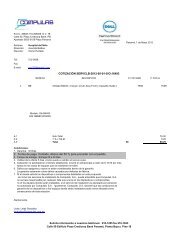Create successful ePaper yourself
Turn your PDF publications into a flip-book with our unique Google optimized e-Paper software.
Inicio rápido de Dropbox<br />
¿Qué es Dropbox?<br />
Dropbox es un servicio gratuito que te permite llevar tus fotos, tus documentos y tus videos a cualquier<br />
lugar. Cualquier archivo que guardes en tu Dropbox se guardará automáticamente en todos tus<br />
equipos, teléfonos e incluso en el sitio web de Dropbox. Esto significa que puedes comenzar a trabajar<br />
en tu equipo en la escuela o en la oficina, y terminar en el equipo de tu casa. ¡Nunca vuelvas a enviarte<br />
un archivo por correo electrónico!<br />
La carpeta de Dropbox<br />
Luego de instalar Dropbox en tu equipo, se crea una carpeta de Dropbox. Si estás leyendo esta guía,<br />
entonces eso significa que no tuviste problemas para encontrar tu carpeta de Dropbox :). Esta carpeta<br />
es igual a cualquier otra carpeta de tu equipo, pero con un toque innovador. Cualquier archivo que<br />
guardes en tu carpeta de Dropbox también se guarda en todos tus otros equipos, teléfonos y en el sitio<br />
web de Dropbox.<br />
En la parte superior de tu Dropbox hay un ícono verde que te permite saber el estado de tu Dropbox:<br />
Círculo verde y marca de verificación:<br />
Todos los archivos en tu Dropbox están actualizados.<br />
Círculo azul y flechas:<br />
Los archivos en tu Dropbox se están actualizando.
Añadir archivos a tu Dropbox<br />
Paso 1<br />
Arrastra y suelta un archivo en tu carpeta de Dropbox.<br />
Paso 2<br />
El ícono azul significa que tu archivo está sincronizando con Dropbox.<br />
¡Eso es todo! El ícono verde significa que tu archivo se terminó de<br />
guardar en los otros equipos y en el sitio web de Dropbox. Ahora que<br />
el archivo está en Dropbox, cualquier modificación que se le realice se<br />
detectará y actualizará de forma automática en los otros equipos.<br />
Menú de clic derecho o de contexto de Dropbox<br />
Al hacer clic derecho (Windows/Linux) o al mantener la tecla Control presionada y hacer clic (Mac) sobre<br />
un archivo o una carpeta en tu Dropbox, verás un menú que te permite hacer algunas cosas ingeniosas<br />
con Dropbox:<br />
• Compartir una carpeta Invita a amigos, familia y compañeros de equipo a una carpeta en tu<br />
Dropbox. Será como si hubieras guardado la carpeta directamente en sus equipos.<br />
• Ver versiones anteriores Ve un registro de las modificaciones realizadas en un archivo. Puedes<br />
elegir volver a una versión anterior de un archivo si lo deseas.<br />
• Navegar en el sitio web de Dropbox Ve un archivo en el sitio web de Dropbox.<br />
• Obtener un enlace Crea un enlace a cualquier archivo o carpeta en tu Dropbox. Luego, puedes<br />
enviar este enlace a cualquier persona que desees que vea el archivo, ¡aunque no tenga Dropbox!
Ícono de la bandeja o de la barra del menú de Dropbox<br />
El ícono de la bandeja o de la barra del menú de Dropbox se ubica en la parte inferior (Windows)<br />
o superior (Mac/Linux) de la pantalla y te permite verificar el estado y la configuración de Dropbox.<br />
Los mismos íconos verdes, azules y rojos que aparecen en los archivos y las carpetas en tu Dropbox<br />
también aparecen sobre este ícono para que conozcas el estado de tu Dropbox.<br />
Al hacer clic derecho sobre este ícono aparecen algunas opciones:<br />
• Abrir tu carpeta de Dropbox, el sitio web de Dropbox o el centro de ayuda de Dropbox<br />
• Ver cuáles archivos fueron modificados recientemente<br />
• Ver un estimado de cuánto demorará Dropbox para terminar de actualizar los archivos<br />
• Cambiar las preferencias de conexión, de la ubicación de la carpeta de Dropbox y mucho más<br />
¿Y ahora qué hago?<br />
Intenta arrastrar algunas fotos o algunos documentos a tu Dropbox. Luego, visita el sitio web de<br />
Dropbox en https://www.dropbox.com. Al iniciar sesión, ¡tus archivos te estarán esperando!<br />
Para obtener más información acerca de Dropbox, realiza un recorrido en<br />
http://www.dropbox.com/tour o visita el centro de ayuda en http://www.dropbox.com/help.
Preguntas frecuentes<br />
¿Cuánto vale Dropbox?<br />
¡Dropbox es gratis! Si te quedas sin espacio, visita https://www.dropbox.com/plans para ver nuestras<br />
suscripciones disponibles.<br />
¿Cuánto espacio tiene mi Dropbox?<br />
Las cuentas gratis tienen 2 GB de espacio (no se tomarán en cuenta los archivos eliminados y revisados<br />
al sumar tu límite). Siempre puedes revisar tu uso visitando la página de configuración de tu cuenta en<br />
https://www.dropbox.com/account.<br />
¿Cuánto falta para que mis archivos estén completamente sincronizados?<br />
La velocidad de descarga de Dropbox dependerá de tu red, y Dropbox hará todo lo posible por no<br />
acaparar la conexión. Si deseas limitar la velocidad de carga o descarga, puedes modificarlas en las<br />
preferencias de Dropbox. Para obtener instrucciones paso a paso, visita el artículo de ayuda en<br />
https://www.dropbox.com/help/26.<br />
¡Dropbox es rápido! ¿Cómo es posible que haya sincronizado todos mis archivos en tan poco<br />
tiempo?<br />
Dropbox se fijará si ya tiene el archivo que intentas cargar. Si descubre que ya tiene el archivo, no<br />
se molestará en cargarlo de nuevo. Si el archivo se ha modificado recientemente, solo se cargarán o<br />
descargarán las modificaciones en vez de todo el archivo.<br />
¿Qué tan seguro es Dropbox?<br />
Dropbox se toma muy en serio la seguridad de tus archivos y de nuestro software. Dropbox utiliza la<br />
Capa de sockets seguros (SSL) y el cifrado AES-256. AES-256 es el mismo cifrado estándar que utilizan<br />
los bancos para garantizar la seguridad de los datos de los clientes.<br />
¿Puedo acceder a Dropbox con mi dispositivo móvil?<br />
La aplicación Dropbox está disponible para iPhone, iPad, Android y Blackberry. Para instalar Dropbox en<br />
tu dispositivo móvil, visita http://www.dropbox.com/mobile. Además, puedes ingresar a tu Dropbox en<br />
cualquier momento visitando http://www.dropbox.com desde tu teléfono.